Als u specifieke gegevens in een werkblad niet kunt vinden, worden deze mogelijk verborgen door een filter. Als u bijvoorbeeld een kolom met datums in uw werkblad hebt, kan die kolom een filter hebben dat de waarden beperkt tot specifieke maanden.
Er zijn verschillende opties:
-
Een filter uit een specifieke kolom wissen
-
Alle filters wissen
-
Alle filters verwijderen
Een filter uit een kolom wissen
Klik op de knop Filter 
In de onderstaande afbeelding ziet u bijvoorbeeld een voorbeeld van het wissen van het filter uit de kolom Land .
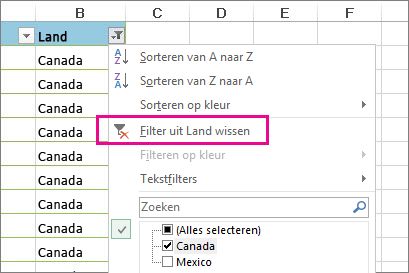
Opmerking: U kunt filters niet verwijderen uit afzonderlijke kolommen. Filters zijn ingeschakeld voor een heel bereik of uit. Als u niet wilt dat iemand een bepaalde kolom filtert, kunt u overwegen deze te verbergen.
Alle filters in een werkblad wissen
Ga naar het tabblad Gegevens en klik op Wissen.
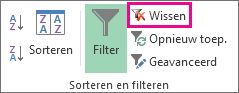
Hoe weet ik dat de gegevens gefilterd zijn?
Als een filter van toepassing is op een tabel in een werkblad, ziet u een van deze knoppen in de kolomkop:
|
Knop |
Beschrijving |
|---|---|
 |
Er is een filter beschikbaar en het is niet gebruikt om de gegevens in de kolom te sorteren. |
 |
Er is een filter gebruikt om de gegevens in de kolom te filteren of te sorteren. |
In het volgende werkblad is een filter beschikbaar voor de kolom Product , maar dit is niet gebruikt. Het filter in de kolom Land is gebruikt om de gegevens te sorteren.
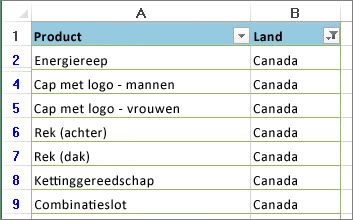
Alle filters in een werkblad wissen
Als u filters volledig wilt verwijderen, gaat u naar het tabblad Gegevens en klikt u op de knop Filteren of gebruikt u de sneltoets Alt+D+F+F.
Meer hulp nodig?
U kunt altijd uw vraag stellen aan een expert in de Excel Tech Community of ondersteuning vragen in de Communities.










